小伙伴们知道剪映怎么做胶片滚动效果吗?今天小编就来讲解剪映做胶片滚动效果的方法,感兴趣的快跟小编一起来看看吧,希望能够帮助到大家。
第一步:首先打开剪映专业版,见下图。
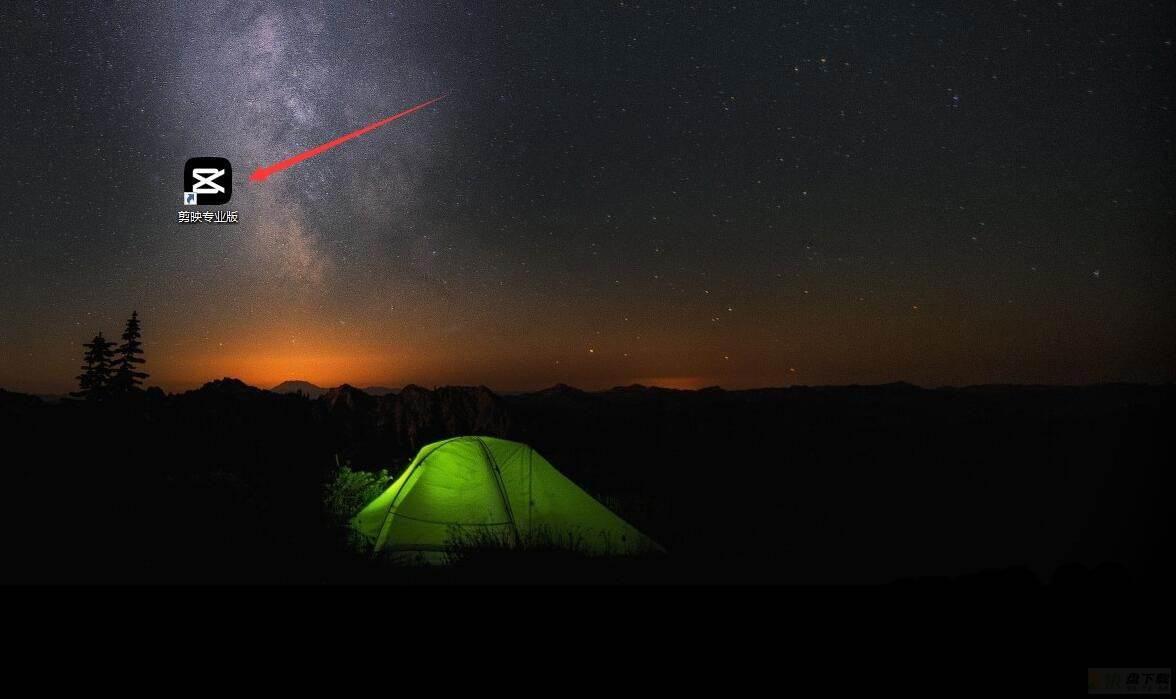
第二步:点击媒体按钮,然后点击素材库按钮,在搜索栏中输入雪山两字,选择一段视频,将其添加到视频轨道中,见下图。
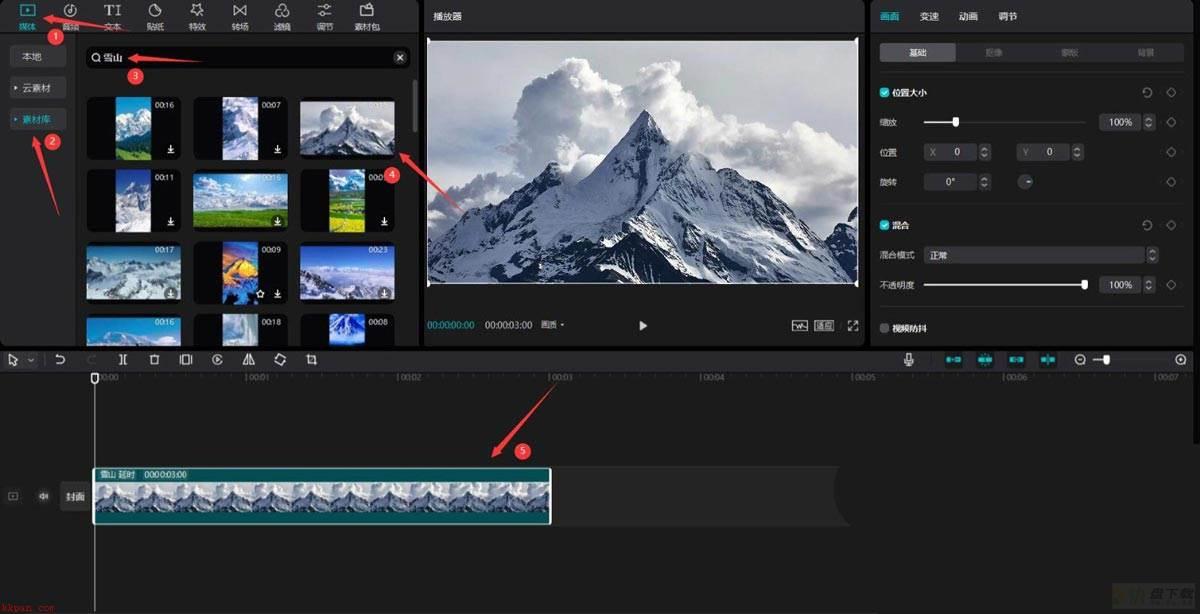
第三步:点击滤镜按钮,选择黑白中的蓝调滤镜,将其添加到滤镜轨道中,见下图。
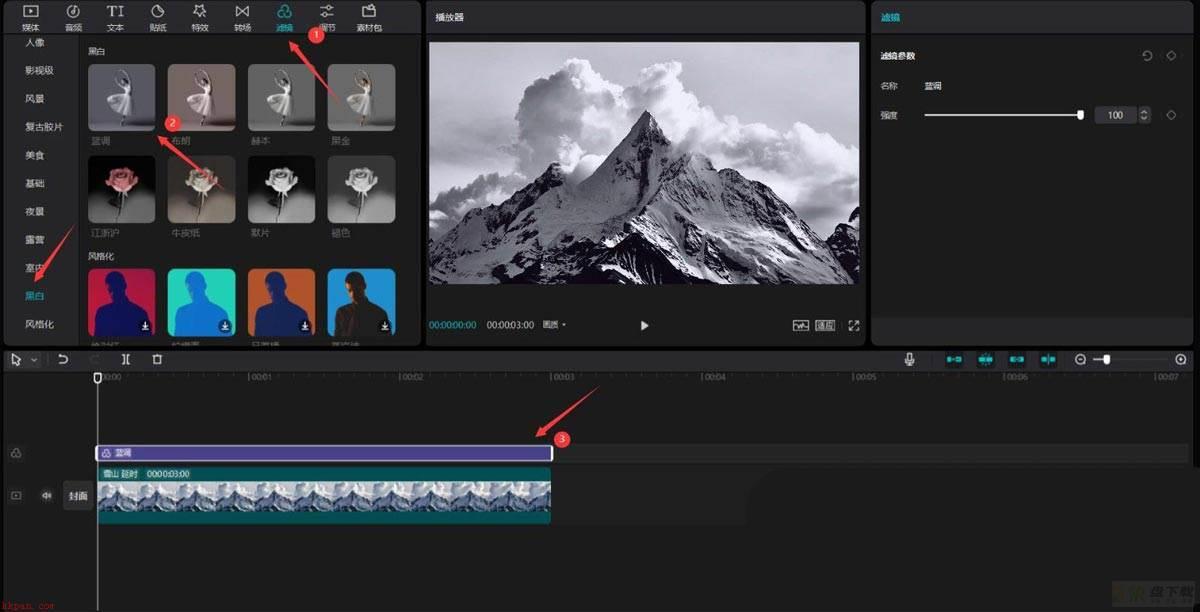
第四步:点击特效按钮,选择复古中的白色边框特效,将其添加到特效轨道中,见下图。
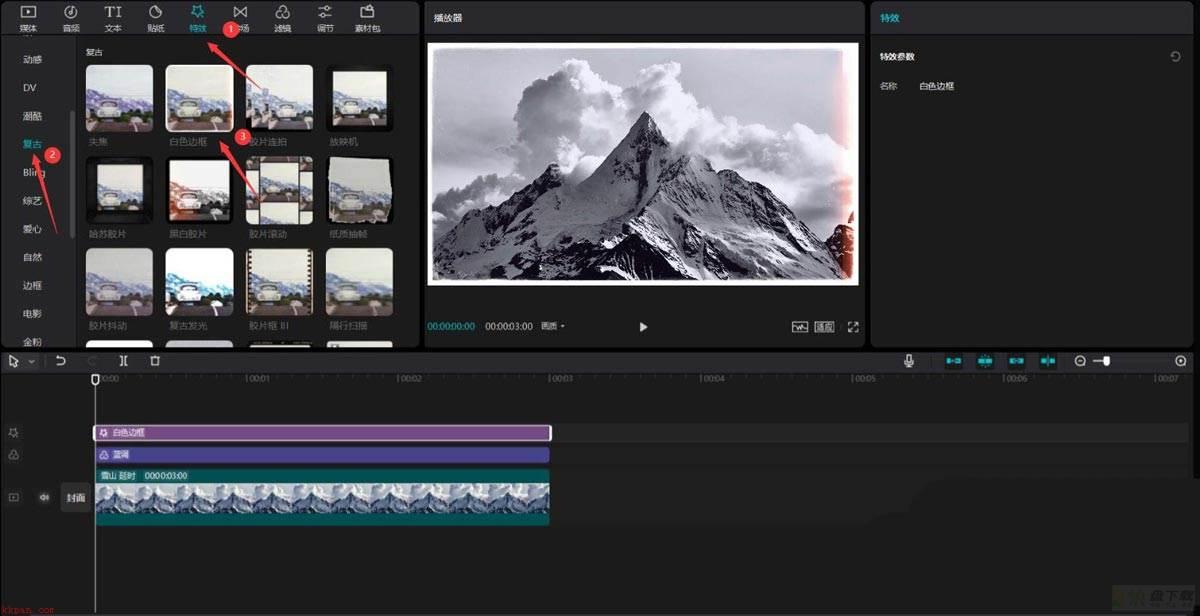
第五步:选择胶片滚动特效,将其添加到特效轨道中,见下图。
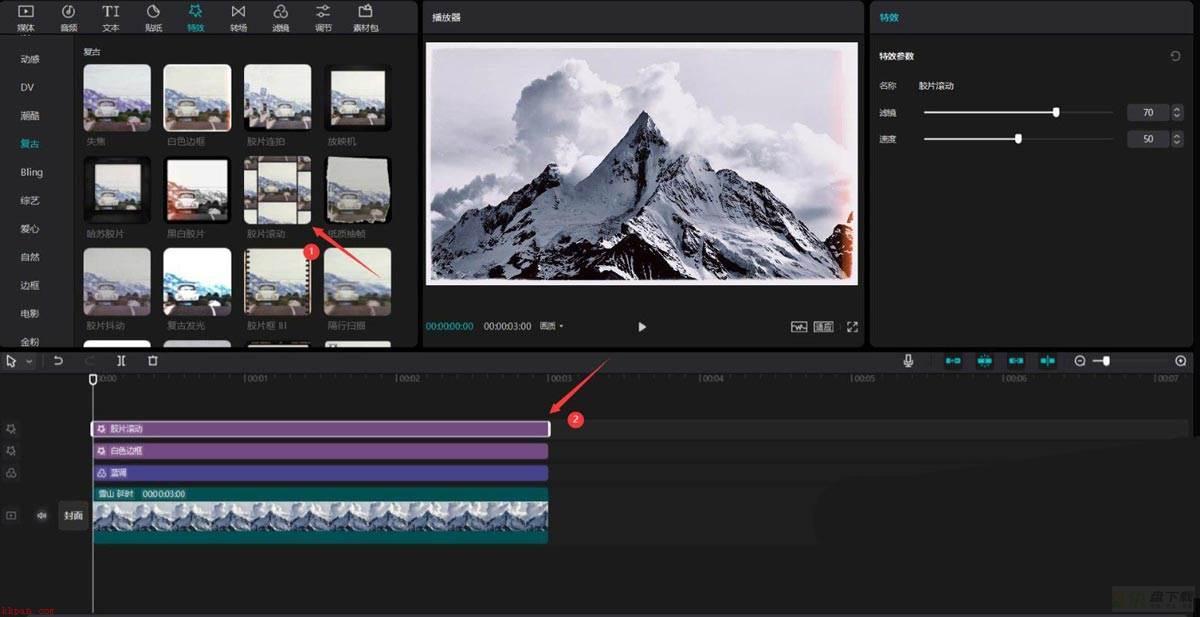
第六步:点击播放按钮就能看到效果了,见下图。
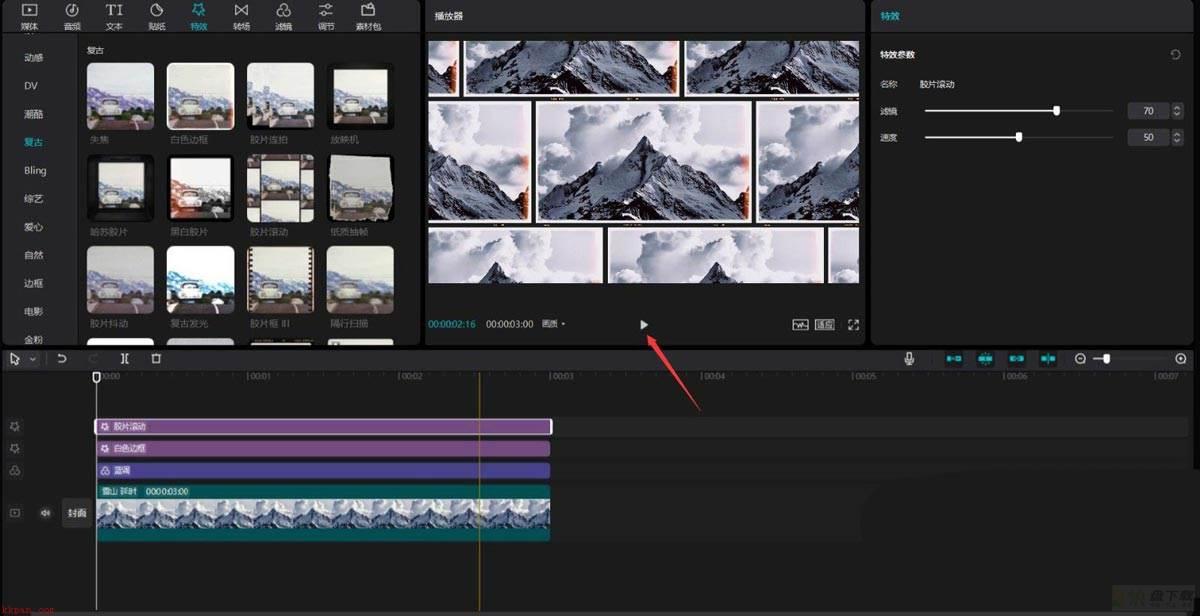
以上就是小编给大家带来的剪映怎么做胶片滚动效果的全部内容,希望能够帮助到大家哦。